Das Abflachungs-Mapping weist Gruppen von zusammenhängenden Texturpolygonen, die innerhalb eines bestimmten Winkelgrenzwerts liegen, planare Maps zu. Es verhindert die Überschneidung von Mapping-Clustern, kann jedoch trotzdem Texturverzerrungen verursachen. Im Dialogfeld "Abflachungs-Mapping" können Sie die Definition und das Mapping von Clustern steuern.
Benutzeroberfläche
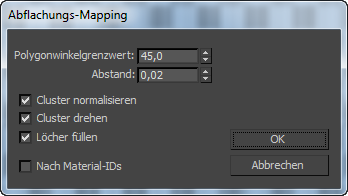
- Flächenwinkelgrenzwert
- Dabei handelt es sich um den maximalen Winkel, der zwischen Flächen in einem Cluster bestehen darf. Während das Abflachungs-Mapping zu mappende Flächen erfasst, wird anhand dieses Parameters bestimmt, welche Texturpolygone in einem Cluster kombiniert werden.
Je höher diese Zahl ist, umso größer werden die Cluster, wodurch es auch zu einer größeren Verzerrung kommt, da die Proportionen der Texturpolygone von ihren Geometrie-Äquivalenten abweichen.
- Ansichtsfensterabstand
-
Die Entfernung zwischen Clustern.
Je höher diese Einstellung ist, desto größer ist die Lücke zwischen den Clustern.
- Cluster normalisieren
- Bestimmt (wenn aktiviert), ob das endgültige Layout auf 1,0 Quadrat-Einheiten herunterskaliert wird, damit es in den Standard-Mappingbereich des Editors passt. Wenn diese Option deaktiviert ist, wird die endgültige Größe der Cluster an den Objektraum angepasst und damit weitaus größer als der Mappingbereich des Editors. Um optimale Ergebnisse zu erzielen, lassen Sie diese Option aktiviert.
- Cluster drehen
-
Wenn diese Option aktiviert ist, dreht "UVW zuweisen" Cluster, um die Größe ihres Begrenzungsrahmens auf ein Minimum zu reduzieren. Zum Beispiel nimmt der Begrenzungsrahmen eines um 45 Grad gedrehten Rechtecks mehr Platz ein als der eines um 90 Grad gedrehten Rechtecks.
- Löcher füllen
-
Wenn diese Option aktiviert ist, werden kleinere Cluster in freien Räumen innerhalb größerer Cluster platziert, um den verfügbaren Mapping-Raum optimal auszunutzen.
- Nach Material-IDs
-
Wenn die Option aktiviert ist, wird nach dem Abflachen sichergestellt, dass kein Cluster mehr als eine Material-ID enthält.
- OK
-
Nimmt die Einstellungen an, schließt das Dialogfeld und führt das Mapping wie angegeben durch.
- Abbrechen
-
Setzt alle Änderungen zurück und schließt das Dialogfeld.
- Als Vorgabe festlegen
-
Legt die aktuellen Einstellungen als Vorgaben für die aktuelle Sitzung fest.
 Schaltfläche Abflachungseinstellungen (in Abflachen: Flyout Benutzerdefiniert)
Schaltfläche Abflachungseinstellungen (in Abflachen: Flyout Benutzerdefiniert)